Cara Merapikan Hasil Copy Paste Dari PDF Ke Word
Bagaimana sih cara merapikan hasil Copas PDF ke Word? Dalam mengerjakan tugas sekolah ataupun tugas kuliah kita terkadang mencari semua informasi dari google, entah dari sebuah website atau sebuah file yang sudah dikemas dalam format PDF yang siap kita download untuk mencari informasi yang kita butuhkan.
Bagi seorang mahasiswa kita sering menjumpai file PDF untuk mengutip informasi dari file PDF, dengan cara Copas atau menyalin informasi tersebut ke word, dan masalah yang sering terjadi ketika copas dari file pdf ke word, tulisan menjadi sangat berantakan dan kita harus merapikan satu persatu secara manual yang dapat membosankan. Tak jarang ada juga yang mengetik ulang agar memudahkan untuk di edit kembali.
Disini saya akan membagikan solusinya, gimana sih cara merapikan hasil copas PDF ke word secara otomatis? Agar lebih efisien waktu yang digunakan untuk mengerjakan hal lain.
Cara Merapikan Hasil Copy Paste Dari PDF Ke Word Dengan Mudah
Jika akan merapikan hasil copy paste dari PDF ke microsoft word, hal pertama yang perlu dipersiapkan adalah file PDF. Berikut langkah cara merapikan hasil copas PDF ke word :
Langkah 1 - File PDF
- Buka file PDF yang akan di COPAS atau di salin ke word
-
Kemudian Blok dan Copy kalimat atau paragraf yang ingin
disalin ke word

Langkah 2 - Dokumen Word
-
Selanjutnya buka file Dokumen word, langsung saja kita pastekan ke word,
hasil pertama tulisan akan tidak rapi. Nahh disini lah cara merapikannya

- Pada Word Blok terlebih dahulu tulisan yang tidak rapi tersebut
- Setelah itu menggunakan fungsi tombol keyaboard CTRL + H
-
Kemudian muncul kotak dialog Find and Replace. Pada kolom Find What
isikan tulisan berikut ^p dan kolom Replace with isikan dengan
satu spasi saja.

- Selanjutnya pilih Replace All
- Muncul kotak dialog lagi yang bertuliskan “Do you want to search the rest of the document?” Pilih Yes
-
Selesai. Hasil salin atau Copy dari PDF ke Word sudah rapi tanpa harus edit
manual satu persatu merapikan spasi atau paragraf. Mudah bukan..

Kesimpulan
Jadi seperti itulah Cara Merapikan Hasil Copas PDF Ke Word. Berdasarkan
pembahasan diatas kita tidak perlu lagi khawatir mengedit manual setelah copy
dari file pdf. Bermanfaat juga bagi Mahasiswa yang ingin mengutip dari Journal
orang kita bisa gunakan langkah diatas dengan mudah. Semoga informasi yang
berikan pada kali ini bisa bermanfaat, apabila ada pertanyaan silahkan
tinggalkan komentar di bawah. Sampai jumpa lagi, bye!


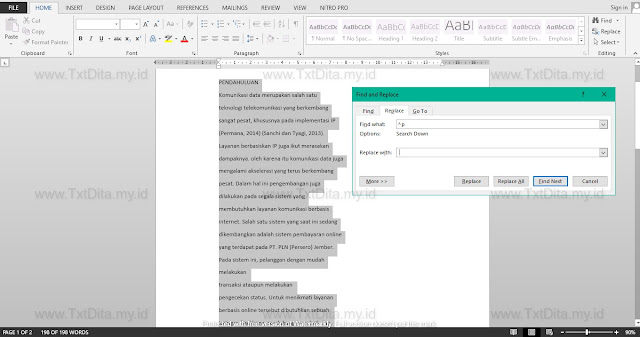
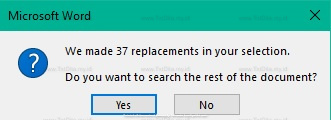
Posting Komentar untuk "Cara Merapikan Hasil Copy Paste Dari PDF Ke Word"
Posting Komentar